在linux上运行大模型deepseek r1
先来看运行deepseek大模型需要的配置,以阿里云主机为例,deepseek-r1
| 模型规格 | 显卡显存 | 磁盘占用 | ECS主机规格 | 主机配置 |
|---|---|---|---|---|
| 1.5b | - | 1.1G | ecs.c7.xlarge | 4核8G |
| 7b | 8G | 4.7G | ecs.gn7r-c16g1.4xlarge | 16核64G/ NVIDIA GA107 16G |
| 8b | 8G | 4.7G | ecs.gn7r-c16g1.4xlarge | 16核64G/ NVIDIA GA107 16G |
| 14b | 16G | 9G | ecs.gn7r-c16g1.4xlarge | 16核64G/ NVIDIA GA107 16G |
| 32b | 24G | 20G | ecs.gn7i-c16g1.4xlarge | 16核60G/ NVIDIA A10 24G |
| 70b | 48G | 43G | ecs.gn7i-2x.8xlarge | 32核128G/2 * NVIDIA A10 24G |
| 671b | 480G | 404G | ecs.ebmgn8v.48xlarge(768G显存) | 192核1024G/8 * NVIDIA H 96G |
运行deepseek-r1:1.5b 没有显卡也是可以的,其他模型需要独立显卡
第一步,创建主机,安装驱动
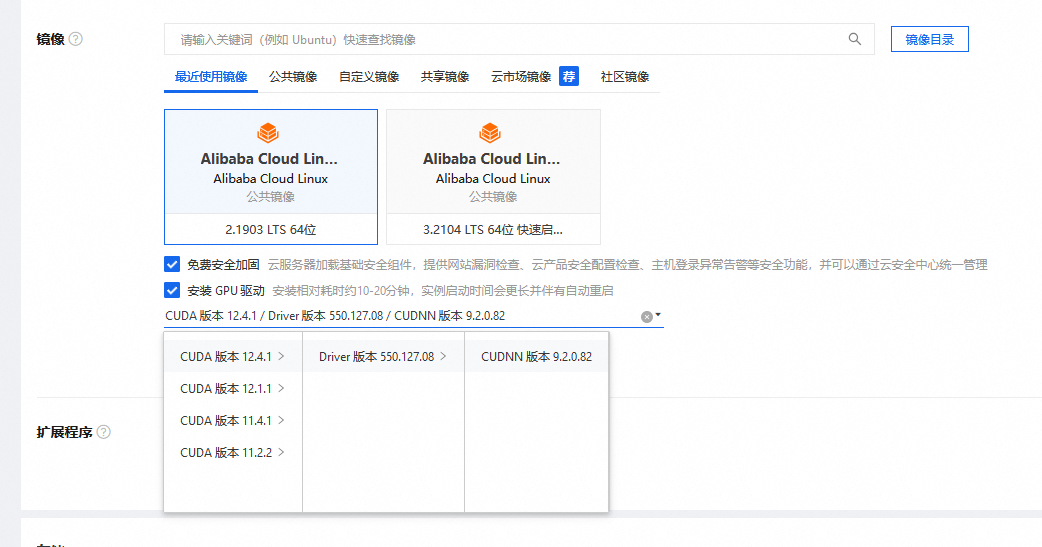
选择镜像时,把GPU驱动安装一下,如果没有安装后续可以手动安装
二,安装ollama,启动服务
wget https://github.com/ollama/ollama/releases/download/v0.5.7/ollama-linux-amd64.tgz
tar -C /usr -xzf ollama-linux-amd64.tgz
useradd -r -s /bin/false -U -m -d /usr/share/ollama ollama
usermod -a -G ollama $(whoami)
cat > /etc/systemd/system/ollama.service << EOF
[Unit]
Description=Ollama Service
After=network-online.target
[Service]
ExecStart=/usr/bin/ollama serve
User=ollama
Group=ollama
Restart=always
RestartSec=3
Environment="PATH=$PATH"
Environment="OLLAMA_HOST=0.0.0.0"
[Install]
WantedBy=default.target
EOF
systemctl daemon-reload
systemctl start ollama
ollama pull deepseek-r1:32b
ollama list
三,安装docker
yum-config-manager --add-repo http://mirrors.aliyun.com/docker-ce/linux/centos/docker-ce.repo
yum install docker-ce-24.0.9 docker-ce-cli-24.0.9 containerd.io
systemctl enable docker
systemctl start docker
上传docker-compose二进制文件到 /usr/bin/ 下,docker-compose文件官方下载 https://docs.docker.com/compose/install/
四,使用open-webui界面与deepseek聊天
# cat docker-compose.yaml
version: '3'
services:
openwebui:
container_name: openwebui
image: swr.cn-north-4.myhuaweicloud.com/ddn-k8s/ghcr.io/open-webui/open-webui:v0.5.4
restart: always
environment:
OPENAI_API_BASE_URL: "None"
OLLAMA_BASE_URL: "http://127.0.0.1:11434"
HF_HUB_OFFLINE: 1
GUPS: "all"
ADD_HOST: "host.docker.internal:host-gateway"
network_mode: "host"
volumes:
- ./openwebui:/app/backend/data
浏览器打开 http://IP_address:8080 输入用户名 admin,邮箱 admin@123.com, 密码123456,就能登录到后台。这样直接在web端聊天
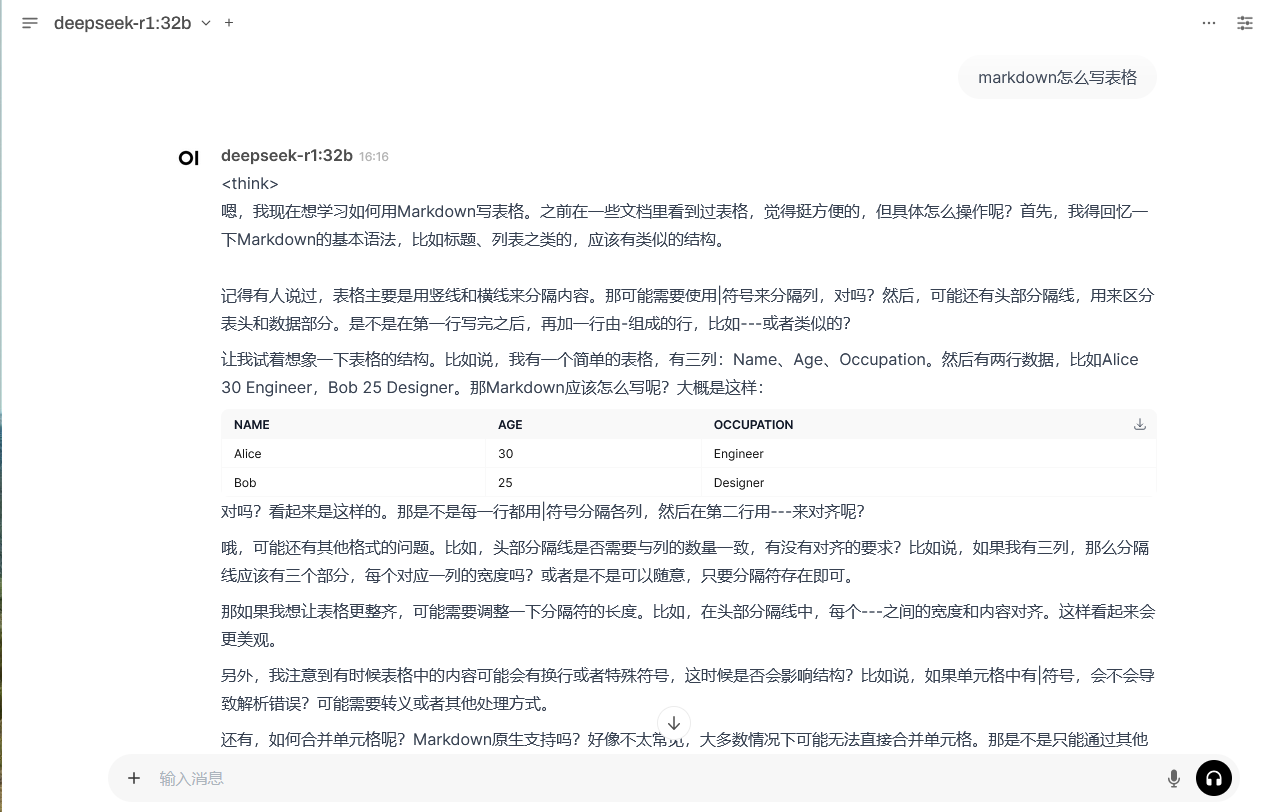
2025年2月10日 于 linux工匠 发表